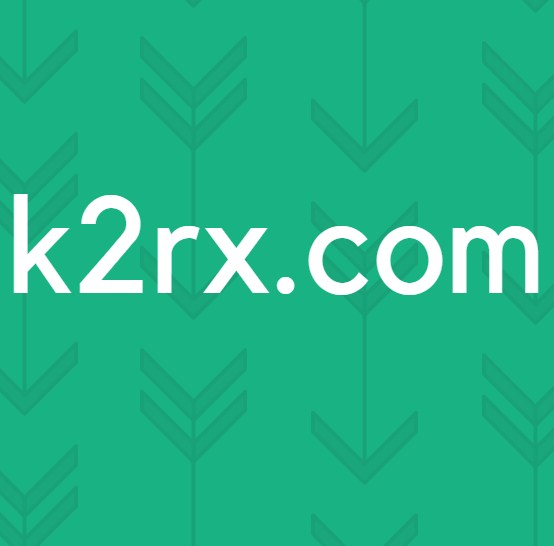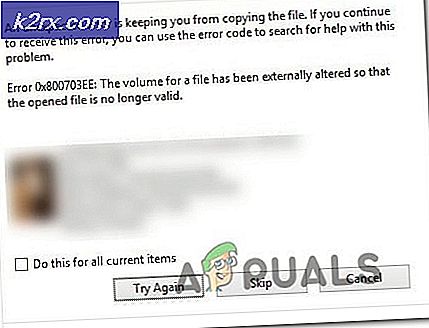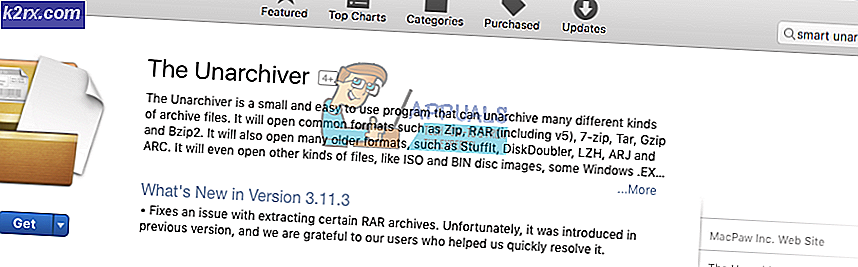Så här ställer du in Google som din standardsökmotor
Sökmotor är i grunden ett program som söker efter innehåll som motsvarar de nyckelord som användaren har angett. I internetvärlden används det ofta för att beskriva webbsökmotorer som Google, Yahoo, Bing, etc., som likaledes används för att söka efter innehåll på internet, eller man kan säga World Wide Web.
Genom att ändra din standardsökmotor till Google, kommer allt du anger i sökrutan eller i adressfältet (i vissa webbläsare) automatiskt att sökas av Googles sökmotor.
Google Chrome och Firefox levereras med Google som standard sökmotor. Men ibland kan du behöva återställa det eftersom de flesta adwares är utformade för att omdirigera och ändra sökmotorer.
Om du är infekterad med adwares och malwares, försök den här guiden innan du fortsätter steg nedan annars kommer det automatiskt att växla tillbaka till adware.
På Google Chrome
Google är standardsökningsmotorn i Google Chrome, men om det av en eller annan anledning inte är så kan du enkelt ställa in Google som standard sökmotor med följande metod.
Kör Google Chrome. Håll Alt- knappen och tryck på E för att öppna Chrome-menyn. Klicka på Inställningar i menyn.
Klicka på rullgardinsmenyn och klicka på välj Google . Ändringarna sparas automatiskt.
På Mozilla Firefox
Kör Mozilla Firefox. Håll ALT-tangenten och tryck på T. Klicka på Alternativ i popupmenyn ovan.
Klicka på Sök i den vänstra rutan. Under avsnittet Standard sökmotor, klicka på pilen för att se rullgardinsmenyn. Klicka på Google i menyn. Dina ändringar sparas automatiskt.
På Internet Explorer
Öppna Internet Explorer. Klicka på den lilla pilknappen bredvid förstoringsglaset i adressfältet ovanför.
I nedrullningsmenyn, klicka på knappen Lägg till i nedre högra hörnet.
PRO TIPS: Om problemet är med din dator eller en bärbar dator, bör du försöka använda Reimage Plus-programvaran som kan skanna förvaret och ersätta korrupta och saknade filer. Detta fungerar i de flesta fall där problemet uppstått på grund av systemkorruption. Du kan ladda ner Reimage Plus genom att klicka härInternet Explorer-galleriets webbplats kommer att visas. Bläddra tills du ser Google Sök och klicka på Lägg till bredvid den.
Ett fönstret Lägg till sökleverantör visas. Markera rutan för Gör det här som min standardsökleverantör . Klicka sedan på Lägg till .
Starta om Internet Explorer och nu kommer Google att vara din standard sökmotor.
På Microsoft Edge i Windows 10
Kör Microsoft Edge. För att ställa in Google som standard sökmotor måste du först besöka sin hemsida . Kopiera www.google.com och klistra in den i adressfältet ovan och tryck på Enter . När Googles hemsida öppnas klickar du på de tre punkterna i övre högra hörnet för att öppna rullgardinsmenyn . Klicka på Inställningar i menyn. Bläddra ner i avsnittet Inställningar och klicka på Visa avancerade inställningsknappen .
Bläddra ner i avsnittet avancerade inställningar och klicka på Sök i adressfältet med rutan och klicka på Ändra .
Under Välj en, klicka på Google för att välja den och klicka på Lägg till som standard . Starta om Microsoft Edge och nu kommer Google att vara din nya standardsökningsmotor.
PRO TIPS: Om problemet är med din dator eller en bärbar dator, bör du försöka använda Reimage Plus-programvaran som kan skanna förvaret och ersätta korrupta och saknade filer. Detta fungerar i de flesta fall där problemet uppstått på grund av systemkorruption. Du kan ladda ner Reimage Plus genom att klicka här